Minecraft-verbinding verbroken – Interne uitzondering: java.net SocketException-foutoplossing
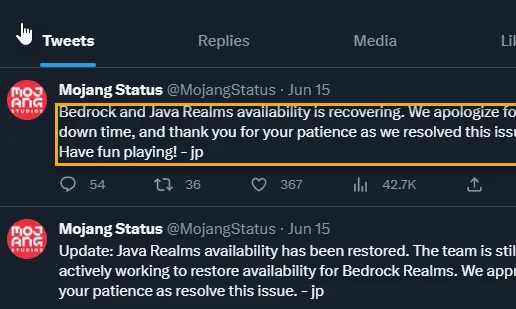
Geeft de Minecraft-client op uw systeem het bericht ” Internal Exception: java.net SocketException ” weer terwijl u probeert uw eigen wereld te laden? Dit is niets anders dan een verbindingsfout in Minecraft en u kunt het probleem handmatig oplossen door deze eenvoudige oplossingen aan uw kant te volgen.
Tijdelijke oplossingen –
Oplossing 1 – Breng enkele wijzigingen aan in de DNS-server
Stap 1 – Tik eenmaal op de Windows-toets om het zoekvak te openen. Typ daar ” ncpa.cpl “.
Stap 2 – Als u hetzelfde ziet in het zoekresultaat, klikt u erop.
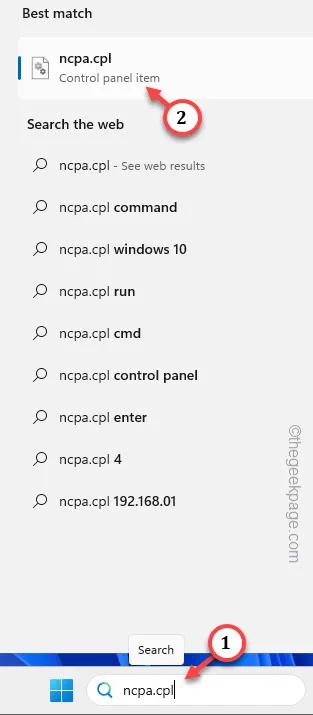
Stap 3 – Dit leidt u naar het venster Netwerkverbindingen . Selecteer de netwerkadapter die u gebruikt.
Stap 4 – Tik vervolgens met de rechtermuisknop op de netwerkadapter die uw systeem momenteel gebruikt en tik op ” Eigenschappen “.
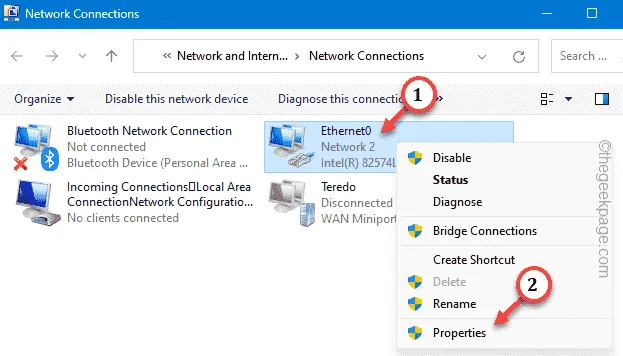
Stap 5 – Dubbelklik in het deelvenster Netwerken op ” Internet Protocol versie 4 (TCP / IPv4) ” om dat te bewerken.
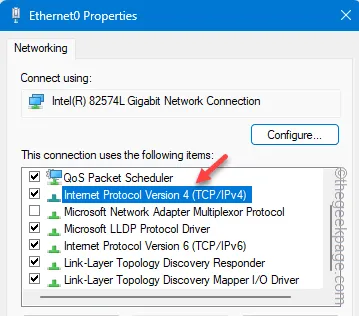
Stap 6 – Wijzig de IP-instellingen niet. Laat het zitten.
Stap 7 – Nu moet u de optie ” Gebruik de volgende DNS-serveradressen: ” selecteren.
Stap 8 – Configureer het DNS-serveradres op de volgende manier –
Preferred DNS server: 8.8.8.8
Alternate DNS server: 8.8.4.4
Stap 9 – Klik op ” OK “. Op deze manier moet u de DNS-configuratie voor die netwerkadapter configureren.
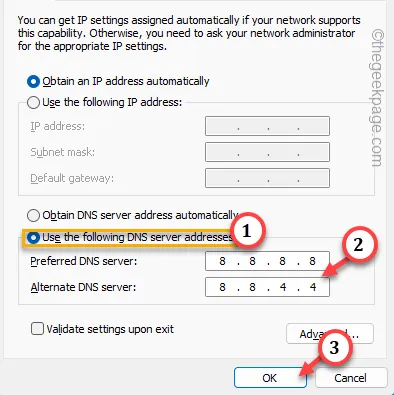
Sluit de pagina Netwerkverbindingen af . Start hierna uw computer opnieuw op.
Oplossing 2 – Controleer de Minecraft-serverstatus
Stap 1 – Er zijn verschillende manieren om dit te controleren. Als u de status van een bepaalde server wilt controleren, gaat u naar deze Minecraft-server .
Stap 2 – Plak de Minecraft-server en klik op ” Serverstatus ophalen “.
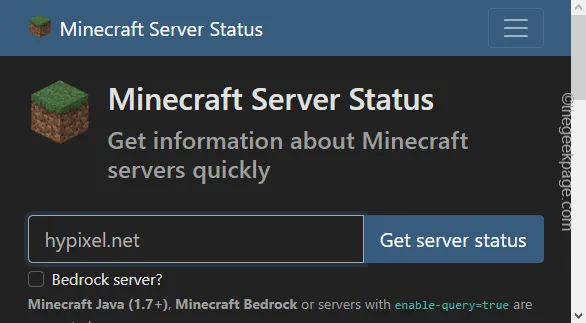
Stap 3 – Controleer daarnaast de Mojang Twitter- feed om de Minecraft-serverstatus te controleren.
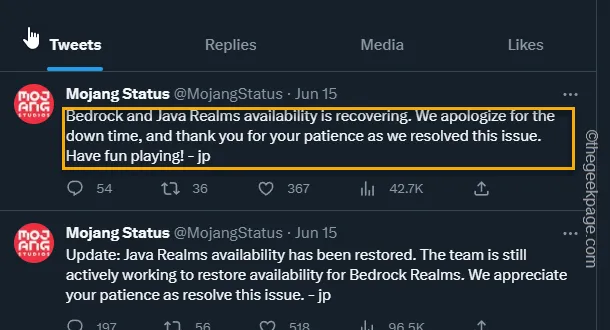
Oplossing 3 – Werk de Java bij
Stap 1 – Typ gewoon ” Java ” in het vak.
Stap 2 – Open vervolgens de app ” Java configureren ” om deze te openen.
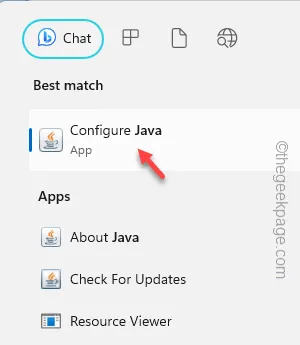
Stap 3 – Wanneer het Java-configuratiescherm wordt geopend, gaat u naar het deelvenster ” Bijwerken “.
Stap 4 – Hier vindt u de ” Nu bijwerken ” om de Java-app bij te werken.
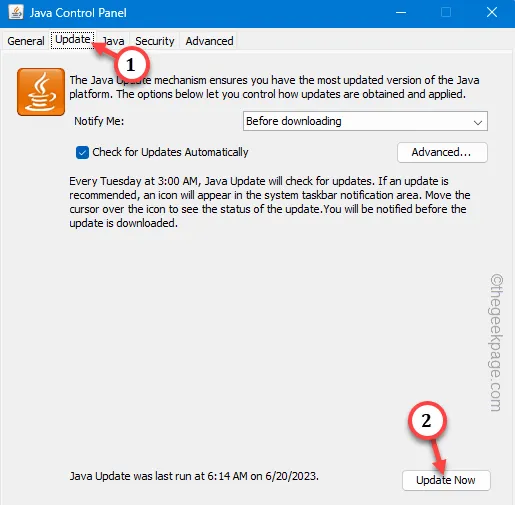
Oplossing 4 – Voer enkele netwerkresetcodes uit
Stap 1 – Begin met zoeken naar ” cmd ” in de zoekbalk.
Stap 2 – Aangezien u een terminal nodig hebt om als beheerder te openen, klikt u met de rechtermuisknop op de ” Opdrachtprompt ” en tikt u op ” Als administrator uitvoeren “.
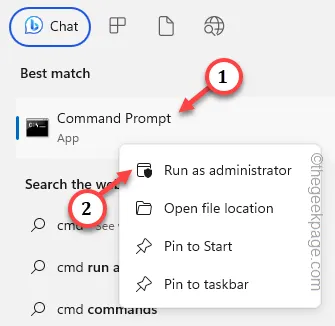
Stap 3 – Dit zijn de drie opdrachten om de DNS-sockets te spoelen, vrij te geven en te vernieuwen. Voer deze een voor een uit.
ipconfig /flushdns
ipconfig /release
ipconfig /renew
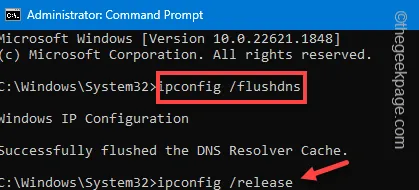
Oplossing 5 – Verwijder LogMein Hamachi
Gebruikt u de LogMein Hamachi vpn op uw computer? Als u het verwijdert, zou u de Minecraft-fout moeten kunnen oplossen.
Stap 1 – Klik met de rechtermuisknop op het Windows-pictogram en open de ” Geïnstalleerde apps “.
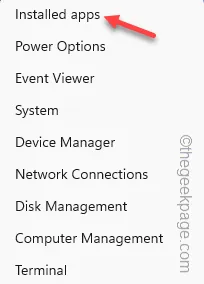
Stap 2 – Nadat u in het gedeelte Geïnstalleerde apps in Instellingen bent gekomen, gebruikt u het zoekvak om de ” Hamachi ” te vinden.
Stap 3 – Tik nu op ” Logmein Hamachi ” en gebruik ” Verwijderen ” om het te verwijderen.
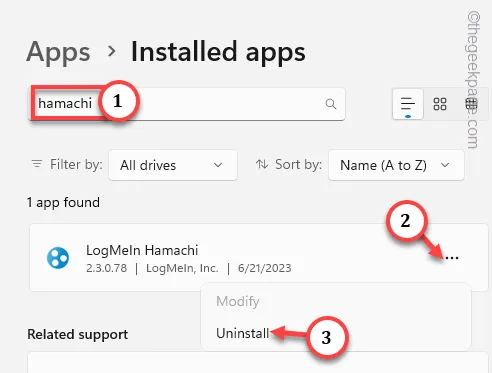
Volg de vereiste stappen op uw systeem om de Logmein Hamachi -app te verwijderen .
Mogelijk moet u uw computer opnieuw opstarten . Controleer de status van de Minecraft-app.
Oplossing 6 – Deblokkeer Minecraft van uw firewall
Stap 1 – Gebruik de Windows-toets + R -toetsen samen om een vak Uitvoeren te openen .
Stap 2 – Typ dit vervolgens in dat vak. Druk op Enter om het Configuratiescherm te openen.
firewall.cpl
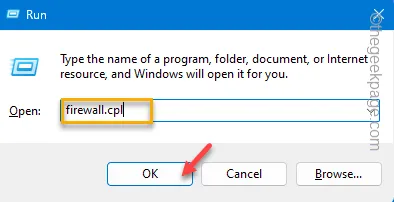
Stap 3 – Daar vindt u op dezelfde pagina een optie met de naam ” Een app toestaan via Windows Defender Firewall “. Open dat.
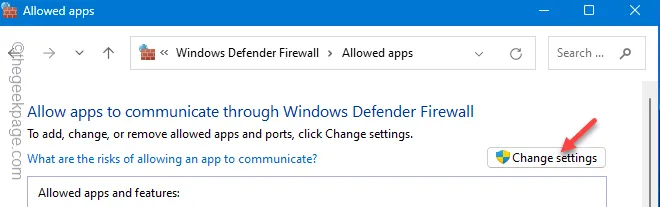
Stap 6 – In het volgende scherm ziet u alle geïnstalleerde apps met hun machtigingen voor zowel privé- als openbare netwerktypen.
Stap 7 – U kunt de instellingen wijzigen met behulp van ” Instellingen wijzigen “.
Stap 8 – Hierna de app ” Java(TM) Platform SE Binary ” of ” OpenJDK Platform binary “.
Stap 9 – Vink gewoon beide vakjes aan voor de opties ” Openbaar ” en ” Privé “.
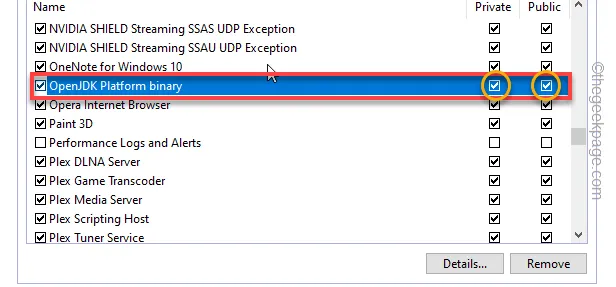
Stap 10 – Zoek naar de Minecraft Launcher , Minecraft Java Edition , afhankelijk van wat u met dit probleem heeft of waarmee u wordt geconfronteerd.
Stap 11 – Vink gewoon het vakje ” Toestaan ” aan onder de opties ” Openbaar ” en ” Privé “.
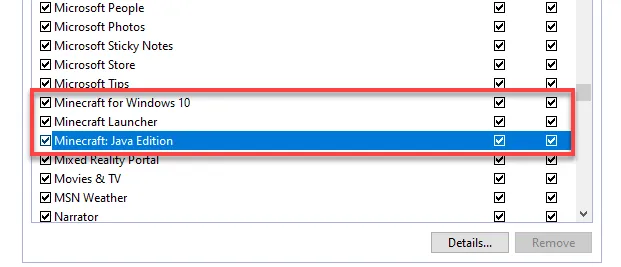
Controleer of dit enige hulp biedt in de ” Internal Exception: java.net SocketException ” case.



Geef een reactie